So verbinden Sie Ihren Microsoft Outlook-Kalender mit Alexa

Eine der neuesten in Echo-Geräte integrierten Alexa-Funktionen ist die Möglichkeit, Ereignisse in Ihrem Microsoft-Kontokalender zu verbinden, zu synchronisieren und zu überprüfen.
Alexa wird auf den Echo-Geräten von Amazon immer besserintelligenter als je mehr Fähigkeiten und Funktionen zur Verfügung gestellt werden. Eine der neuesten Neuerungen ist die Möglichkeit, Ereignisse in Ihrem Microsoft-Kontokalender zu verbinden, zu synchronisieren und zu überprüfen.
Bisher war der einzige Kalender, den Sie mit Ihrem Echo-Gerät verwenden konnten, der von Google. Eine ausführliche Schritt-für-Schritt-Anleitung finden Sie unter: So verbinden Sie Ihren Google Kalender mit Amazon Echo.
Verknüpfen Sie Microsoft Kalender mit Alexa
Starten Sie zum Verknüpfen Ihres Microsoft-Kontokalenders die Alexa-App auf Ihrem Android- oder iOS-Gerät oder im Internet unter alexa.amazon.com. Loggen Sie sich ein und gehen Sie zu Einstellungen> Kalender.
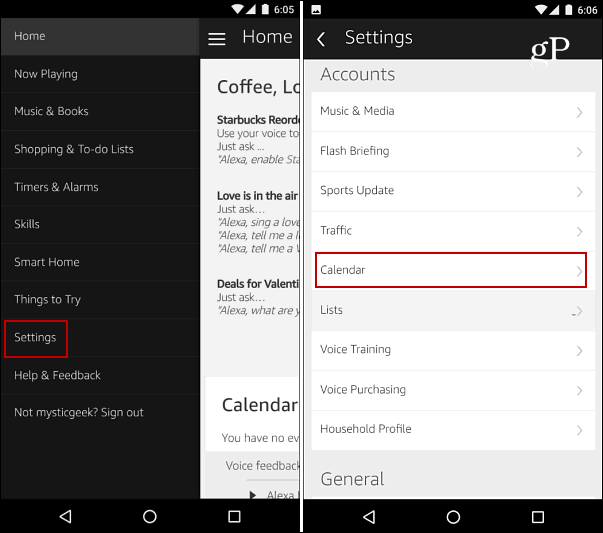
Tippen oder klicken Sie im nächsten Bildschirm auf MicrosoftOption zum Verknüpfen des Kontos. Melden Sie sich dann mit der E-Mail-Adresse und dem Kennwort Ihres Microsoft-Kontos an und aktivieren Sie das Kontrollkästchen, um angemeldet zu bleiben. Für Ihr Microsoft-Konto können Sie Hotmail, Live und Outlook.com verwenden.
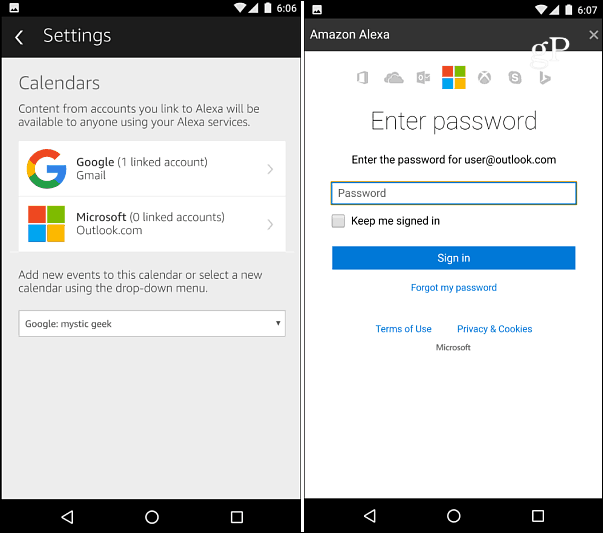
Nach der Anmeldung müssen Sie Alexa die Berechtigungen für den Zugriff auf Ihr Microsoft-Profil und Ihre Kontakte sowie auf Ihre Kalender und andere Informationen erteilen. Sobald Sie das tun, sollten Sie bereit sein zu gehen.
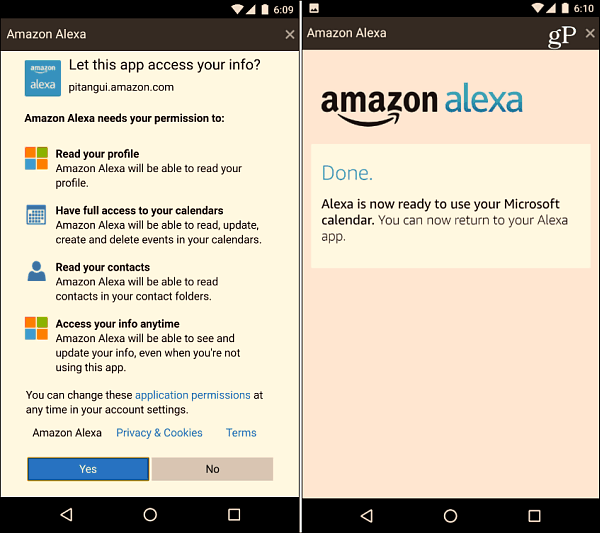
Zum Zeitpunkt dieses Schreibens können Sie nur habenEs ist jeweils ein Microsoft-Konto verbunden. Sie können jedoch gleichzeitig ein Google- und ein Microsoft-Konto einrichten. Sie können in den Kalendereinstellungen der Alexa-App auch festlegen, welches Ereignis als Standard für neue Ereignisse verwendet werden soll. Schlagen Sie das Dropdown-Menü an und wählen Sie das gewünschte aus.
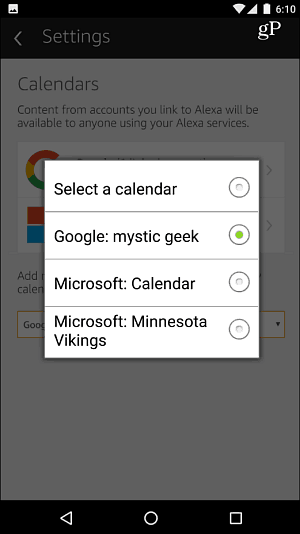
Zusammenfassen
Um die bevorstehenden Ereignisse in Ihren Kalender aufzunehmen, sagen Sie: "Alexa, was steht in meinem Kalender?" Dann liest Alexa die nächsten geplanten Veranstaltungen vor. Wenn Sie Google- und Microsoft-Kalender eingerichtet haben, ist dies in meinen Tests sowieso keine perfekte Erfahrung. Anscheinend werden Ihre Ereignisse in der Reihenfolge gelesen, in der sie geplant sind, und Sie können nicht feststellen, in welchem Kalender das Ereignis geplant war. Daher möchten Sie möglicherweise Ihre Outlook-Kalender nach Google Mail migrieren oder nur den Outlook-Kalender verwenden.
Sie können Ihrem Kalender auch ein Ereignis hinzufügen, indem SieStimme. Sagen Sie einfach "Veranstaltung zu meinem Kalender hinzufügen" und Alexa stellt einige weitere Fragen und überprüft das Datum, die Uhrzeit und den Namen der Veranstaltung. Das wird natürlich auch mit Ihrem Kalender synchronisiert, sodass Sie ihn auf einem PC oder Mobilgerät anzeigen können.
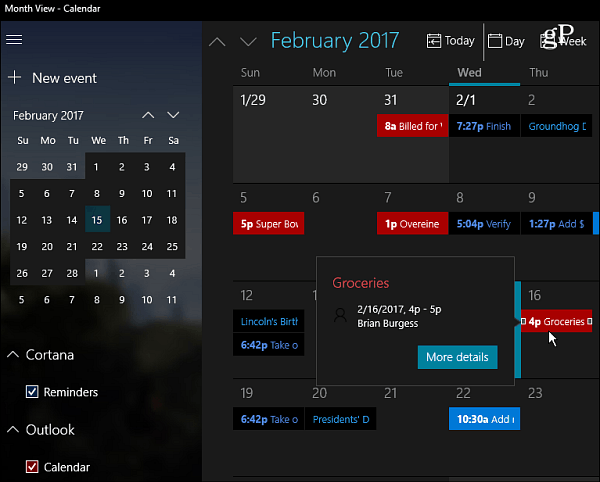
Sie können Cortana-Erinnerungen so einstellen, dass sie in der Kalender-App in Windows 10 angezeigt werden. Alexa liest Ihnen diese Erinnerungen jedoch nicht vor. Wenn diese Funktion aktualisiert und optimiert wird, werden wir hoffentlich weitere Verbesserungen sehen.
Trotzdem ist dies für diejenigen von uns, die leben, vielversprechendim Microsoft-Ökosystem. Die Hinzufügung weiterer Microsoft-Dienste wie Groove Music und eine bessere Cortana-Integration, wie die von Cortana vorgeschlagene Erinnerungsfunktion in Creators Update, sind auf jeden Fall zu begrüßen.










Hinterlasse einen Kommentar